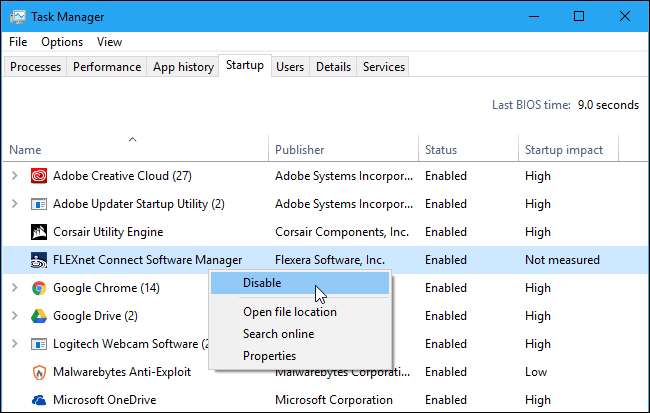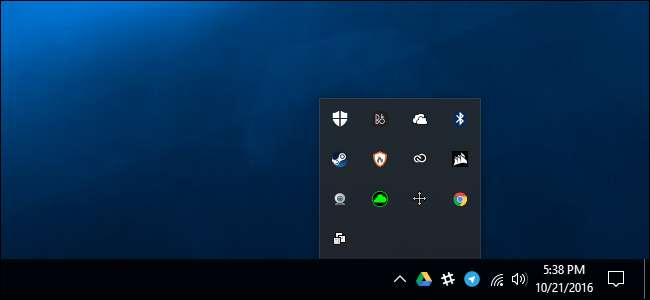
Inte alla appar körs i förgrunden. Vissa sitter tyst i bakgrunden och gör arbete åt dig med en ikon i anmälningsområdet - också ofta (men tydligen felaktigt ) kallas systemfacket. Windows hjälper dig att hantera det här röret, kontrollera vilka ikoner som visas i aktivitetsfältet och om vissa systemikoner alls visas.
I Windows 10
Windows döljer automatiskt många ikoner i meddelandefältet för att frigöra utrymme i aktivitetsfältet. Klicka på uppåtpilen till vänster om meddelandefältets ikoner om du vill se alla ikoner för meddelandefältet.
Du kan snabbt anpassa om en ikon visas i aktivitetsfältet eller det här facket genom att dra och släppa det mellan de två områdena.
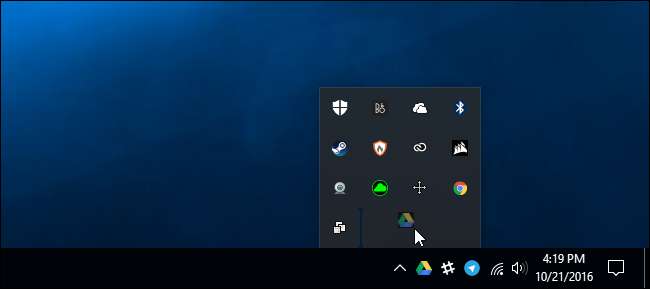
På Windows 10 kan du komma åt mer detaljerad inställning genom att högerklicka på aktivitetsfältet och välja "Inställningar".

Detta tar dig direkt till Inställningar> Anpassning> Aktivitetsfältet.
Bläddra ner till avsnittet "Anmälningsområde" och klicka på länken "Välj vilka ikoner som ska visas i aktivitetsfältet".
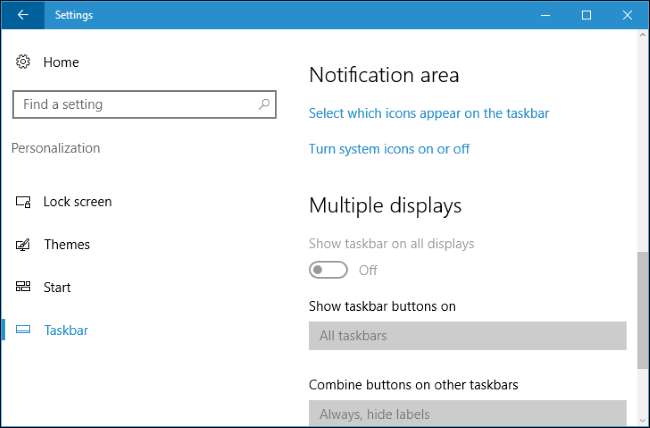
Använd listan här för att anpassa vilka ikoner som visas i aktivitetsfältet. Ikoner som är inställda på "På" visas i aktivitetsfältet, medan ikoner som är inställda på "Av" döljs bakom uppåtpilen.
Om du hellre vill att Windows alltid ska visa dessa i aktivitetsfältet, aktiverar du skjutreglaget "Visa alltid alla ikoner i meddelandefältet" högst upp på skärmen. Uppåtpilen försvinner och alla öppna ikoner för meddelandefält visas alltid i aktivitetsfältet.
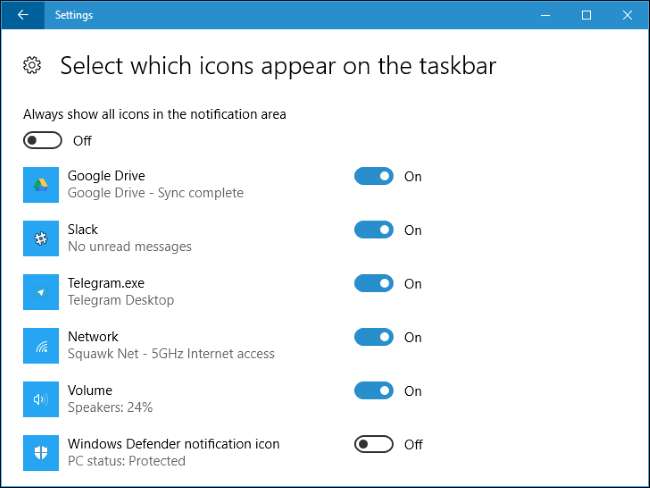
För att anpassa systemikonerna - till exempel klock-, volym-, nätverks- och strömikonerna - gå tillbaka till föregående fönster och klicka på länken "Aktivera eller inaktivera systemikoner" under meddelandeområdet.
Använd alternativen här för att konfigurera vilka ikoner som ska visas. Alternativen här fungerar annorlunda - om du inaktiverar en ikon här visas den inte i meddelandefältet alls - inte ens bakom uppåtpilen. Om du aktiverar en systemikon här men inaktiverar den på skärmen "Välj vilka ikoner som ska visas i aktivitetsfältet" visas den bakom uppåtpilen.
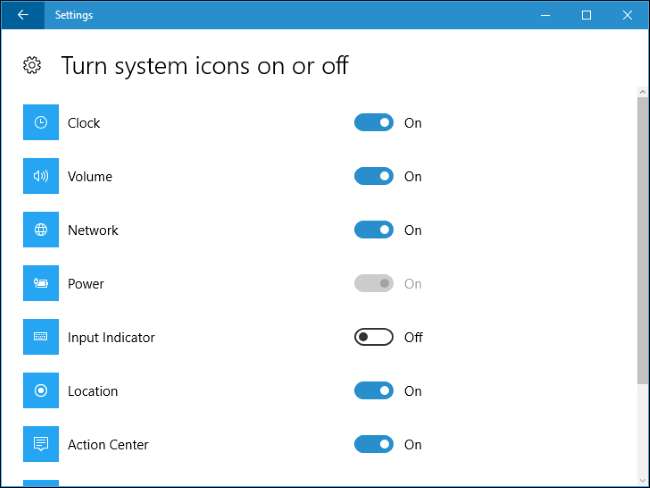
I Windows 7 och 8
Windows 7 och 8 döljer också ikoner bakom uppåtpilen för att spara utrymme i aktivitetsfältet. Klicka på uppåtpilen för att se alla dina ikoner för meddelandefältet.
Kontrollera om en ikon visas i aktivitetsfältet eller det här facket genom att dra och släppa den mellan de två områdena.
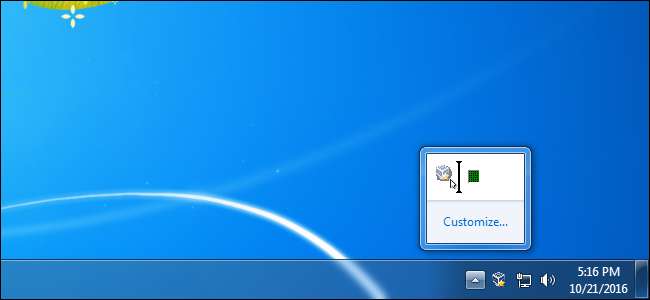
För att ytterligare anpassa dina ikoner för meddelandefält, klicka på länken "Anpassa" bakom uppåtpilen. Du kan också högerklicka på aktivitetsfältet, välja "Egenskaper" och klicka på "Anpassa" -knappen i Aktivitetsfältet och fönstret Egenskaper för Start-menyn som visas.
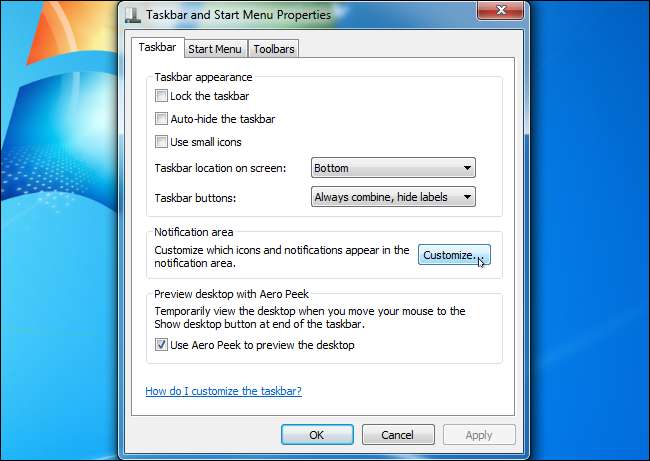
Du ser en lista med ikoner som har dykt upp i ditt meddelandefält. För att en ikon alltid ska visas i aktivitetsfältet, välj "Visa ikon och aviseringar" för den ikonen. För att dölja en ikon bakom uppåtpilen utom när den behöver visa en avisering, välj ”Visa bara aviseringar”. För att dölja en ikon bakom uppåtpilen och förhindra att den visas även när den vill visa en avisering, välj “Dölj ikon och aviseringar”.
För att Windows alltid ska visa alla pågående ikoner i aktivitetsfältet och inte gömma någon bakom en uppåtpil, aktiverar du alternativet "Visa alltid alla ikoner och aviseringar i aktivitetsfältet". Om du vill ångra dina ändringar senare klickar du på länken "Återställ standardikonbeteenden" här.
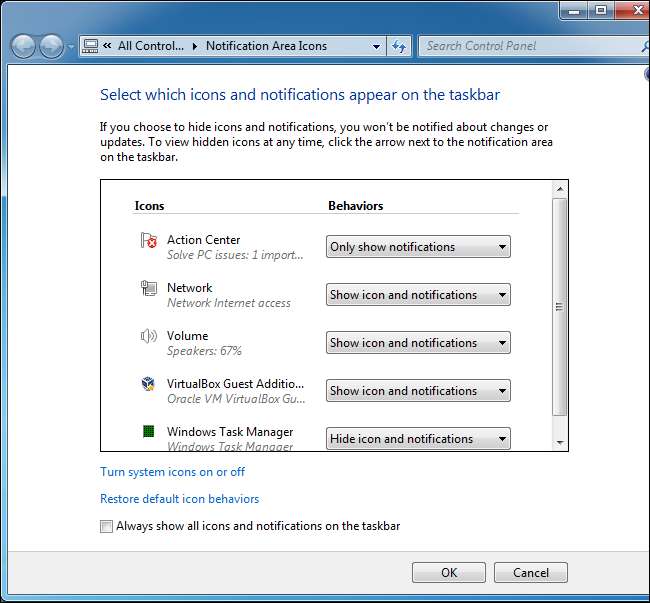
Systemikonerna som är inbyggda i Windows - som klock-, volym-, nätverks-, kraft- och actioncenterikoner - konfigureras separat. Klicka på länken "Aktivera eller inaktivera systemikoner" längst ner i fönstret för att konfigurera dem.
För att dölja en ikon, välj alternativet "Av" för ikonen här. Den här skärmen fungerar annorlunda än den första. När du inaktiverar en ikon här försvinner den helt från aktivitetsfältet och visas inte ens bakom uppåtpilen.
Om du till exempel ställer in volymikonen på "Av" här, kommer den inte att visas alls i aktivitetsfältet. Om du ställer in volymikonen på "här" och volymikonen på "Visa ikon och aviseringar" på den första skärmen visas den i aktivitetsfältet. Om du ställer in volymikonen på "På" och ställer in den på "Dölj ikon och aviseringar" döljs den bakom uppåtpilen.
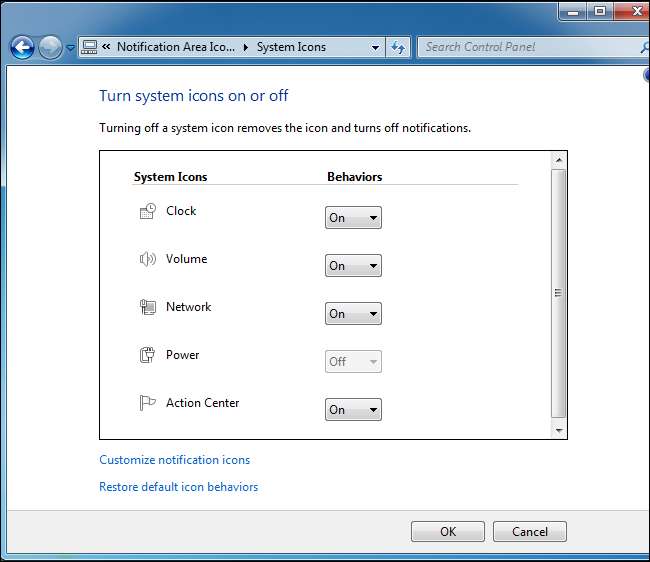
Ta bort program som körs helt från meddelandefältet
RELATERAD: Hur du gör din Windows 10-dator snabbare
Om du verkligen vill städa upp meddelandefältet kan du stänga applikationer helt och förhindra att de startar automatiskt med din dator, vilket också frigör vissa systemresurser.
Du vill inte stänga alla program som körs i ditt meddelandefält. Många av dessa applikationer är användbara av en eller annan anledning. Till exempel innehåller många hårdvarudrivrutiner hårdvaruprogram som körs i bakgrunden och stannar i ditt meddelandefält. Eller så kan vissa appar låta dig synkronisera dina filer i realtid, som Dropbox. Det här är sådana saker du vill ha öppet.
För att stänga applikationer som körs i ditt meddelandefält kan du ofta bara högerklicka på dem och välja ”Avsluta” eller ”Avsluta”. Om du går till dessa programalternativ kan du hitta en inställning som styr om den visas i ditt meddelandefält eller om det börjar med Windows.
Windows 8 och 10 har också en integrerad starthanterare inbyggd i Aktivitetshanteraren . Använd den för att snabbt kontrollera vilka program som körs när du loggar in på din dator. På Windows 7, den här chefen är en del av msconfig-verktyget snarare än Aktivitetshanteraren.